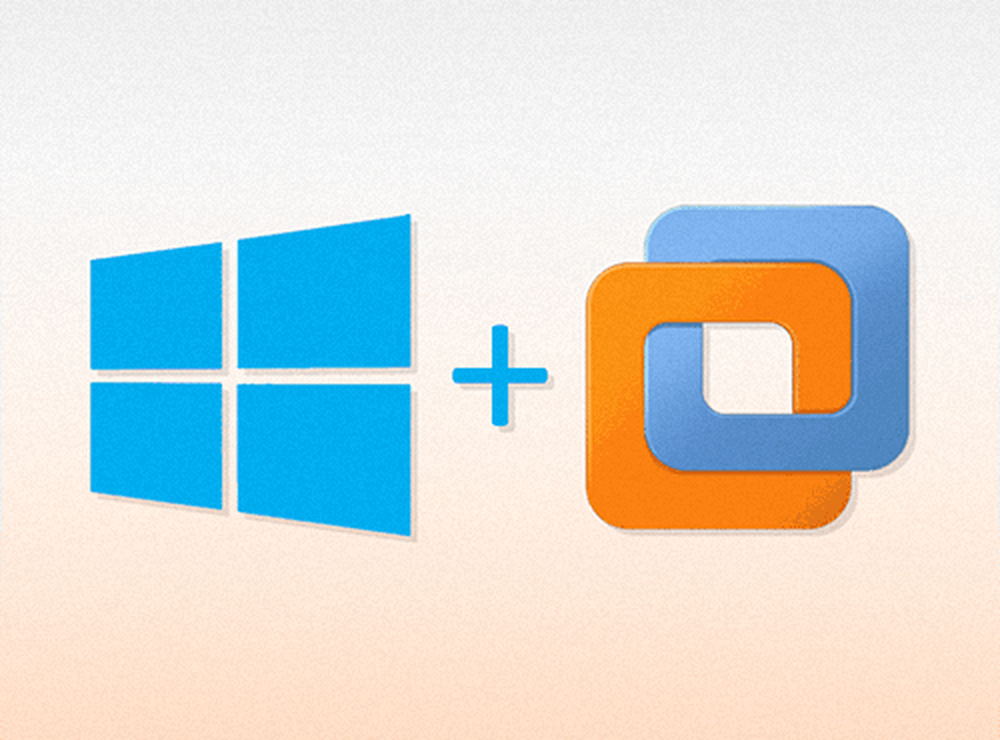Cum se instalează Windows 10 după actualizare

Am menționat mai devreme că, dacă intenționați să curățați instalarea Windows 10 pe computerul dvs., atunci modul de a face acest lucru este să vă actualizați mai întâi Windows 8.1 sau Windows 7 în Windows 10, să vă asigurați că actualizată versiunea Windows 10 este activată și apoi reinstalați din nou Windows 10.
Modul de instalare a sistemului de operare Windows 10 este după prima actualizare

Acest lucru este important deoarece odată ce computerul se actualizează și se activează, copia dvs. Windows 10 împreună cu detaliile hardware sunt înregistrate la Microsoft pe serverele lor.
După ce ați făcut upgrade la Windows 10, fie prin intermediul aplicației Obțineți Windows 10 sau ISO, deschideți Setări> Actualizare și securitate> Activare. Asigurați-vă că se spune că Windows este activat. Dacă nu, faceți clic pe butonul Activați acum și activați-l. Un drept este înregistrat pe hardware-ul PC-ului dvs. pentru ediția Windows 10.
Dacă faceți acest lucru, veți putea să curățați instalarea Windows 10 prin bootarea de pe un mediu de instalare, cum ar fi un dispozitiv USB. Nu veți fi obligat să introduceți acum o cheie de produs, deoarece sistemul de operare va trage automat detaliile de activare de la serverele Microsoft.
Câteva puncte importante care trebuie amintite:
- Faceți upgrade de la Windows 8.1 sau Windows 7 utilizând oferta de upgrade gratuită la Windows 10
- Asigurați-vă că este copia dvs. activat
- Dacă nu, faceți clic pe Activeaza acum pentru a finaliza procesul de activare.
- Descarca Windows ISO și creați un mediu de instalare pentru ediția Windows 10.
- Când vi se cere să introduceți cheia de produs în timpul instalării Windows 10, Ocolire această parte. Veți vedea această opțiune când porniți de pe un suport de instalare.
În timpul sau după ce configurarea este finalizată, Windows 10 se va activa automat, online, cu aceeași ediție a Windows 10.
Dacă Windows 10 nu este activat, faceți clic pe Activeaza acum și activați-l. Dacă nu funcționează, faceți clic de câteva ori - poate chiar și după ceva timp.
Dacă nu se va activa și poate da un mesaj de eroare, vă recomandăm să vedeți aceste linkuri:
- Nu se poate activa Windows 10. Codul produsului blocat
- Depanarea erorilor de activare Windows 10.
Aceasta este singura cale instalați cu ușurință Windows 10 pe calculatorul tau. Nu puteți utiliza configurarea Windows 10 și nu încercați să utilizați cheia de produs originală Windows 8.1 sau Windows. Nu va merge.
S-ar putea să știți în acest moment că dacă configurația hardware a dispozitivului Windows 10 se modifică semnificativ. Este posibil să vi se solicite să activați Windows 10 contactând Asistența Microsoft. Poti Activați telefonul sau utilizați aplicația Contact pentru asistență pentru a căuta asistență.
Cum de a curăța direct Windows 10, fără să vă faceți mai întâi upgrade, vă poate interesa.